Installa Google Tag Manager WordPress: una guida per principianti
Pubblicato: 2022-08-04Google Tag Manager è un sistema gratuito di gestione dei tag che ti consente di monitorare il traffico, le conversioni e altre statistiche sul rendimento del sito.
Consolida i tag dei tuoi strumenti di marketing in un'unica dashboard centralizzata senza modificare il codice. Questo ti aiuta a gestire e visualizzare facilmente in anteprima tutti i tag di monitoraggio prima di inviarli al tuo sito Web WordPress.
Lottando con come installare Google Tag Manager WordPress? Siamo qui per aiutare.
Questo articolo ti guiderà attraverso 3 semplici passaggi per installare Google Tag Manager sul tuo sito WordPress. Ti consiglieremo anche i 5 migliori plug-in di Google Tag Manager nel caso in cui non desideri farlo manualmente.
Immergiamoci!
- Vantaggi di Google Tag Manager
- Come installare Google Tag Manager in WordPress senza plugin
- 5 migliori plugin di Google Tag Manager per WordPress
Vantaggi di Google Tag Manager
Senza un sistema centralizzato, sarà difficile mantenere tutti i tag del sito. Ad esempio, quando aggiorni i tag, dovrai modificare vari frammenti di codice, il che sembra essere piuttosto opprimente per i principianti. Anche questo non è raccomandato dai programmatori professionisti.
Inoltre, l'aggiunta di troppo JavaScript ai file del sito può rallentare il tuo sito Web e causare rischi per la sicurezza. Questo sarà ancora peggio se applichi tag da fonti non affidabili.
L'integrazione di Google Tag Manager in un sito WordPress ti avvantaggia in molti modi:
- Risparmio di tempo per gli sviluppatori: non è necessario codificare manualmente ogni tag. Invece generi tutti i tuoi tag utilizzando l'interfaccia utente. Quindi il Tag Manager li applicherà al tuo sito web. Questo ti dà più tempo per fare ciò che conta, inclusa la gestione dei contenuti del tuo sito.
- Meno errori: i tag codificati manualmente sono più soggetti a errori. Un semplice errore di copia e incolla o un errore di battitura renderà un tag non valido. Fortunatamente, puoi risolvere questi problemi grazie al controllo degli errori intuitivo di Google Tag Manager.
- Controllo e supervisione del marketing: è notevolmente più semplice gestire e monitorare tutti i tuoi tag utilizzando Google Tag Manager. Poiché supporta sia tag integrati che di terze parti, puoi monitorare l'attività su tutti i siti Web e le applicazioni senza sforzo.
Inoltre, consente la creazione illimitata di tag utilizzando HTML personalizzato. Puoi creare e utilizzare i tag per raccogliere diversi dati di analisi del sito Web come conversioni, visite alle pagine, condivisioni sui social, ecc. Questo ti aiuta a costruire e sviluppare solide strategie di marketing.
- Strumento gratuito: include molte funzioni essenziali e non ti costano un centesimo. Per utilizzare caratteristiche e funzioni più avanzate, prendi in considerazione l'installazione della versione premium.
Come installare Google Tag Manager in WordPress senza plugin
Passaggio 1: crea un account
Per iniziare, devi configurare un account Google Tag Manager.
- Vai al sito Web di Google Tag Manager, premi il pulsante Avvia gratuitamente per registrarti.
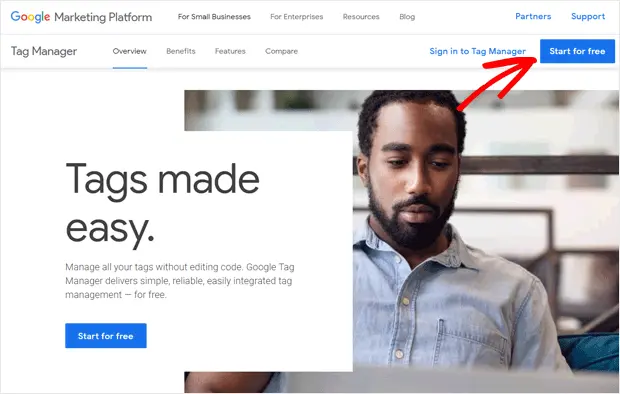
2. Accedi con un account Google. Se si tratta di un account aziendale, utilizza l'indirizzo email della tua azienda.
3. Nella sezione Account , seleziona Clicca qui per creare un account o il pulsante Crea account nell'angolo in alto a destra.
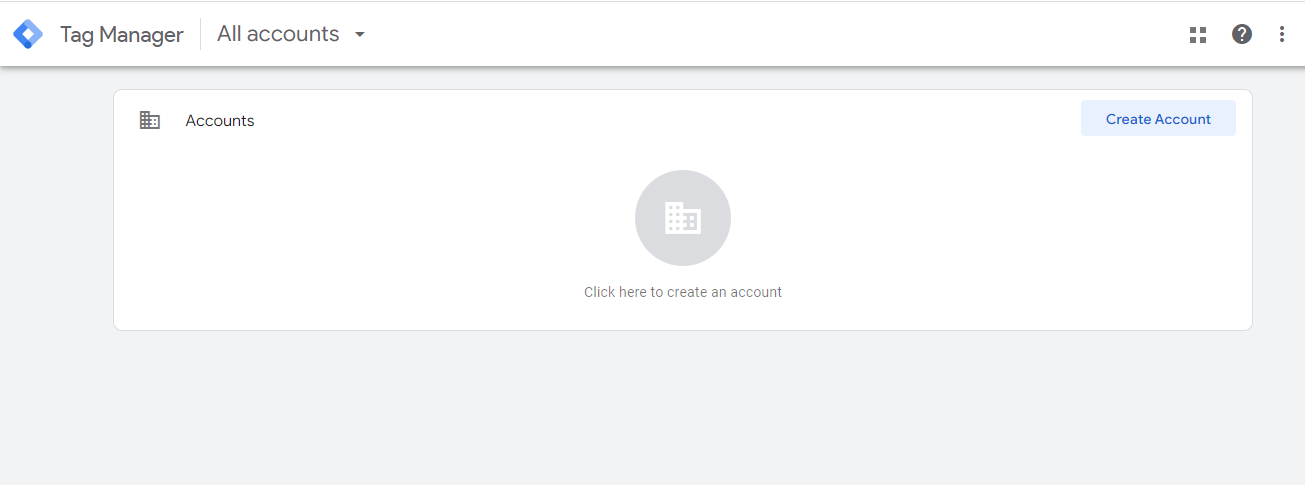
4. Devi quindi inserire alcune informazioni importanti. Nella sezione Configurazione account , aggiungi un nome account e il tuo Paese . Se si tratta di un account aziendale, utilizza il nome della tua azienda come nome account.
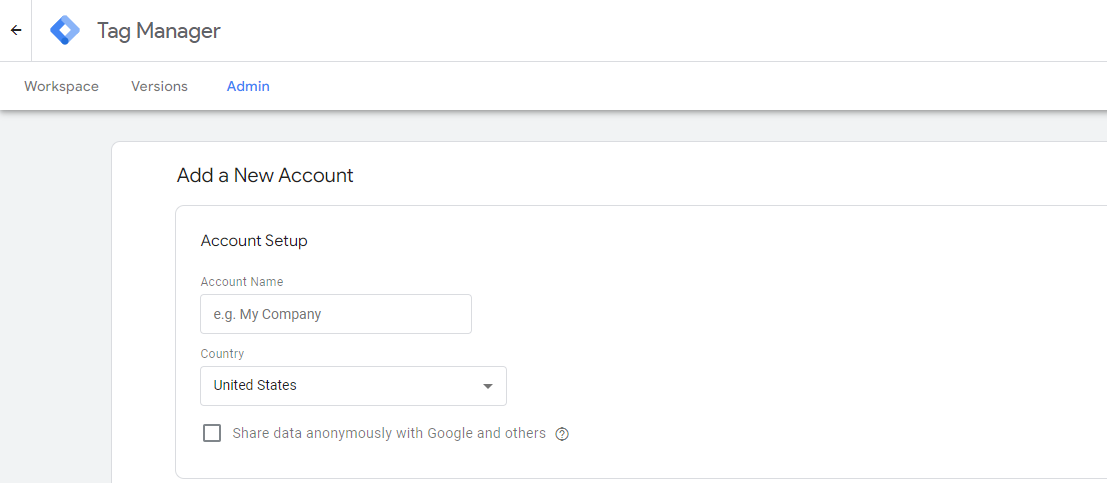
Completa la sezione Configurazione del contenitore sotto la pagina. Il contenitore fa riferimento a un pezzo di codice che devi aggiungere alle tue pagine web affinché Tag Manager funzioni. Il nome del contenitore sarebbe il nome del tuo sito Web WordPress.
Nelle opzioni della piattaforma di destinazione , seleziona Web → Crea .
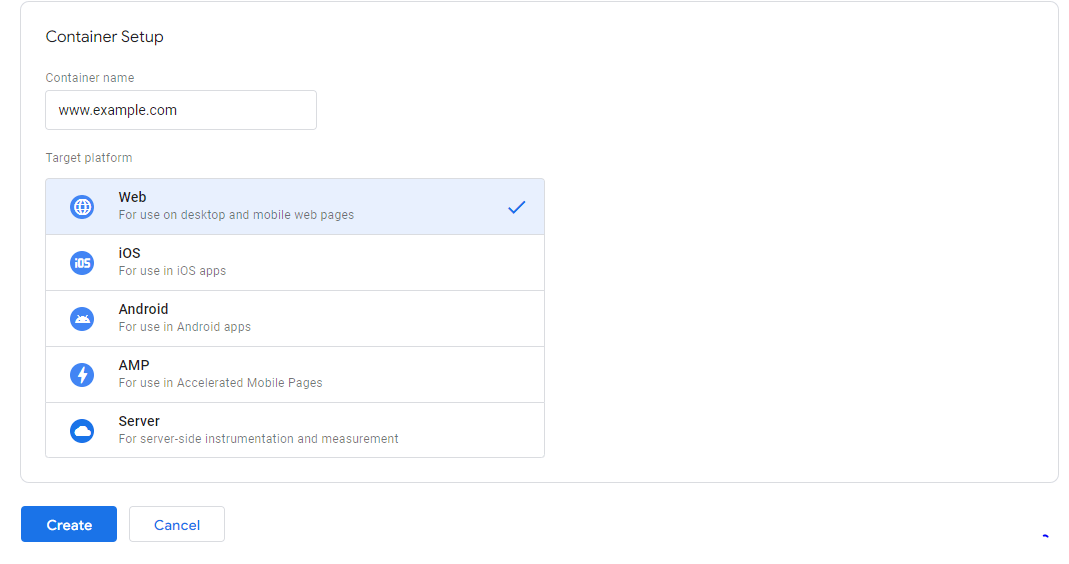
5. Appariranno due popup. Nel primo popup è sufficiente spuntare la casella Accetto anche i Termini di trattamento dei dati come previsto dal GDPR .
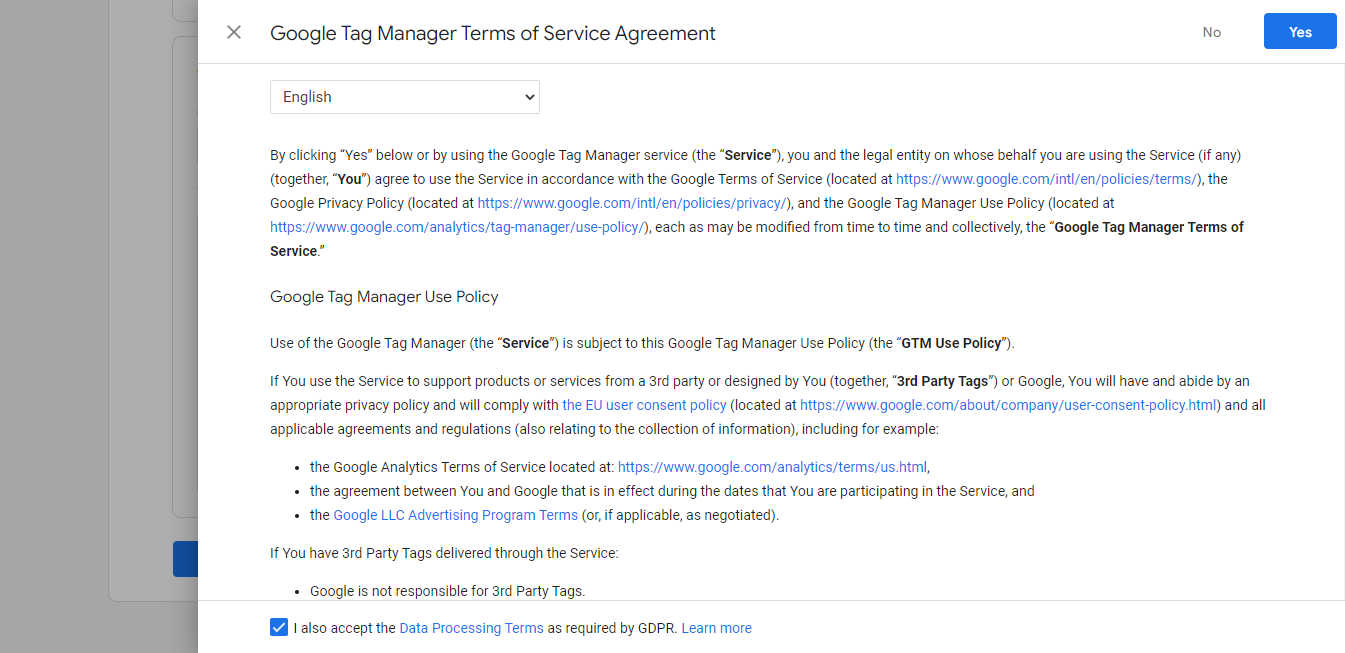
Il secondo popup mostra tutti i dettagli dello snippet contenitore che devi aggiungere alle pagine del tuo sito.
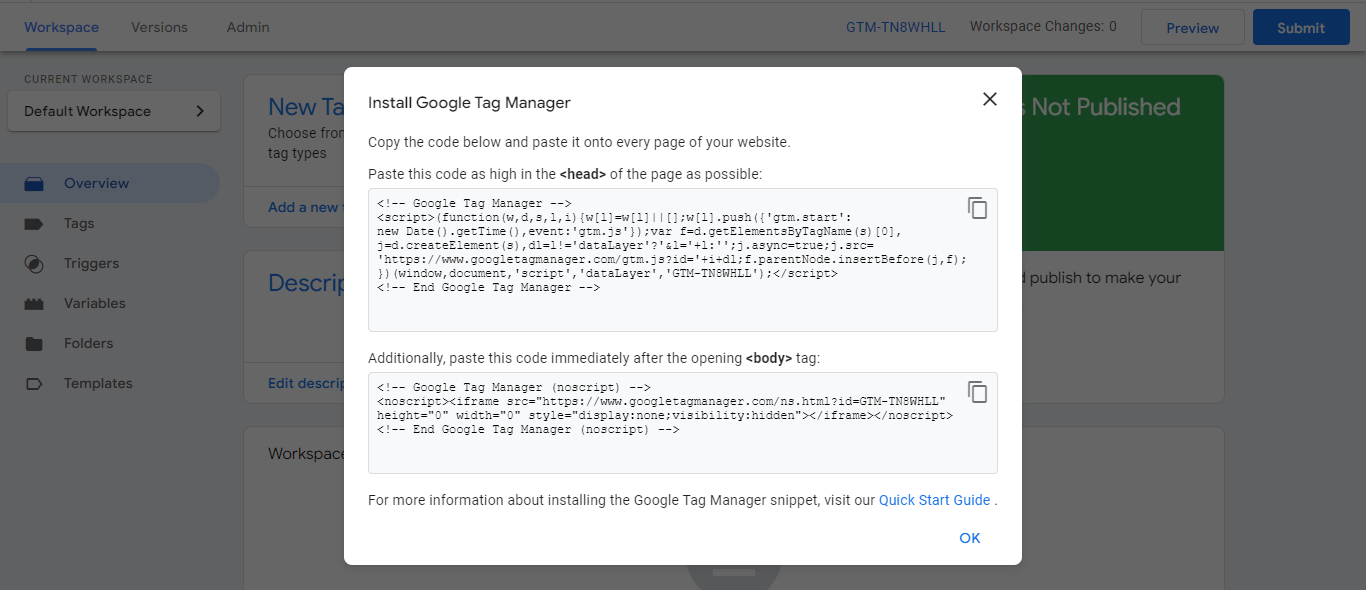
Passaggio 2: aggiungi Google Tag Manager a WordPress
Il tuo account Google Tag Manager è ora pronto, quindi devi aggiungere Google Tag Manager al tuo sito Web WordPress.
A questo punto, devi copiare i frammenti di codice del passaggio precedente e aggiungerli alle sezioni <header> e <body> . Procedi come segue:
- Nella dashboard di amministrazione di WordPress, vai su Aspetto → Editor file tema .
- Apri header.php nella sezione File del tema .
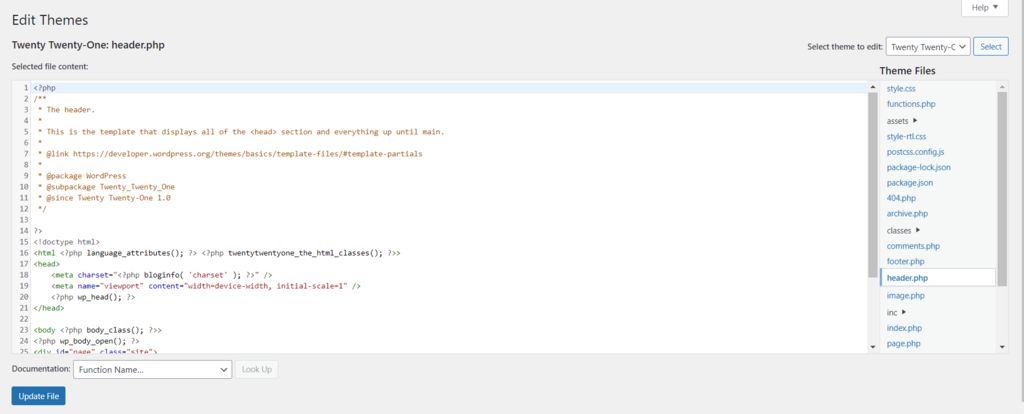
3. Copia la prima parte dello snippet di codice dalla scheda Google Tag Manager . Quindi vai alla scheda WordPress e incolla il codice subito dopo il tag di apertura <head> .
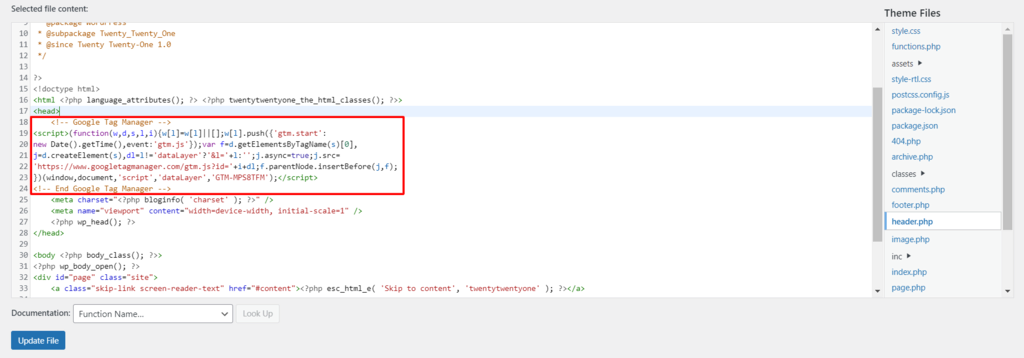
4. Allo stesso modo, copia la seconda parte del codice e incollala subito dopo il tag di apertura <body> .
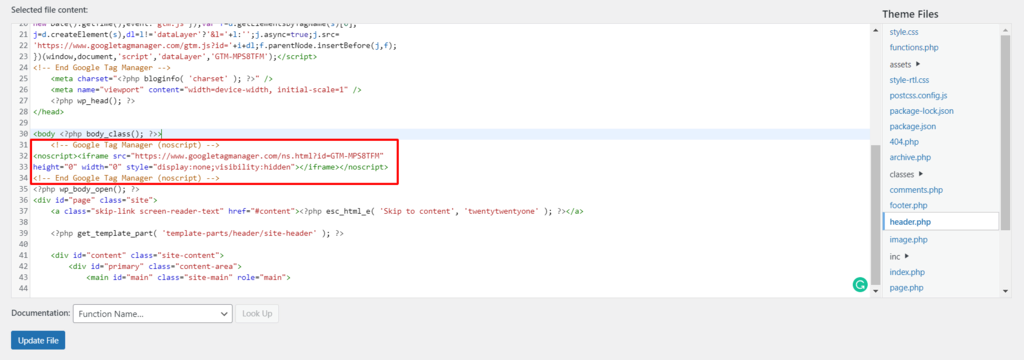
5. Premi il pulsante Aggiorna file per finire.
Il tuo sito Web WordPress ora ha Google Tag Manager installato correttamente, che puoi utilizzare per aggiungere qualsiasi codice di monitoraggio.
Passaggio 3: pubblica un nuovo tag
Ci sono varie cose che puoi fare con Google Tag Manager, inclusa l'aggiunta e la pubblicazione di nuovi tag sul tuo sito.
Esaminiamo il processo passo dopo passo.
- Fai clic sul link Aggiungi un nuovo tag dall'area di lavoro di Google Tag Manager.
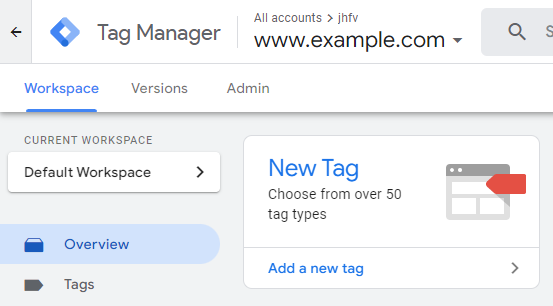
2. Apparirà una nuova pagina. Innanzitutto, rinomina i tag come preferisci.
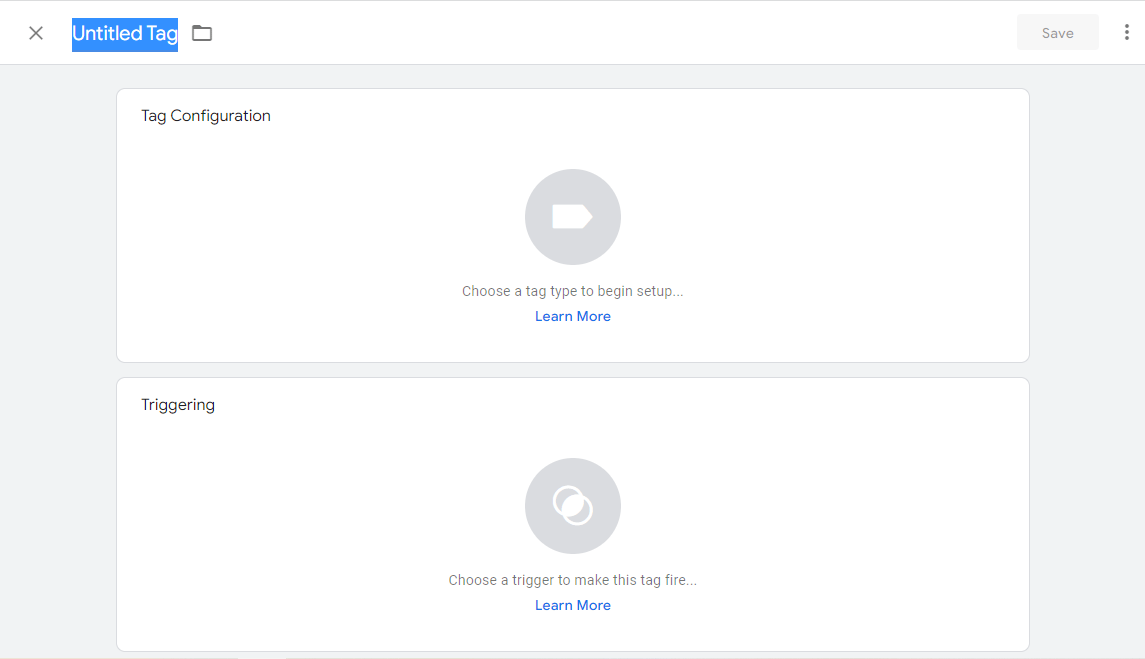
3. Nella sezione Configurazione tag , premi sull'icona Scegli un tipo di tag per iniziare la configurazione . Seleziona la configurazione per eventuali piattaforme aggiuntive o strumenti di analisi che desideri integrare con il tuo sito web. Diciamo Google Analytics .

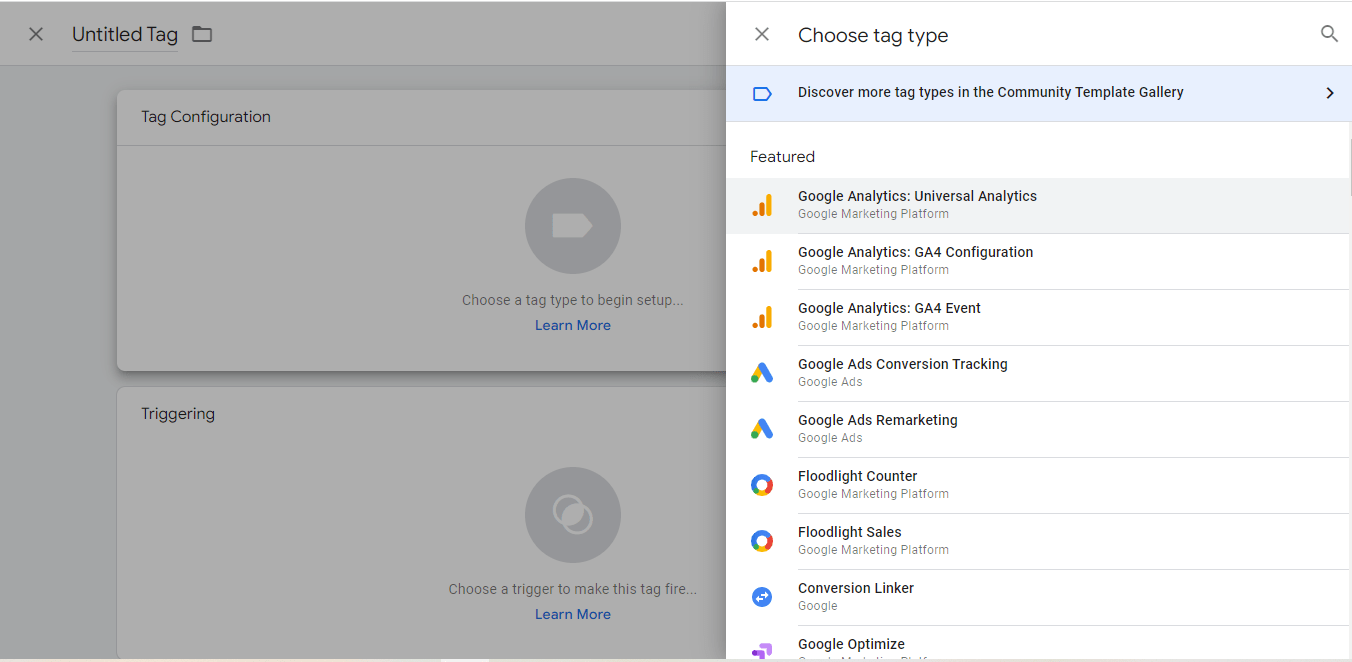
4. Scegli un tipo di traccia . Quindi, inserisci il tuo ID di monitoraggio di Google Analytics selezionando l'opzione Nuova variabile nelle Impostazioni di Google Analytics .
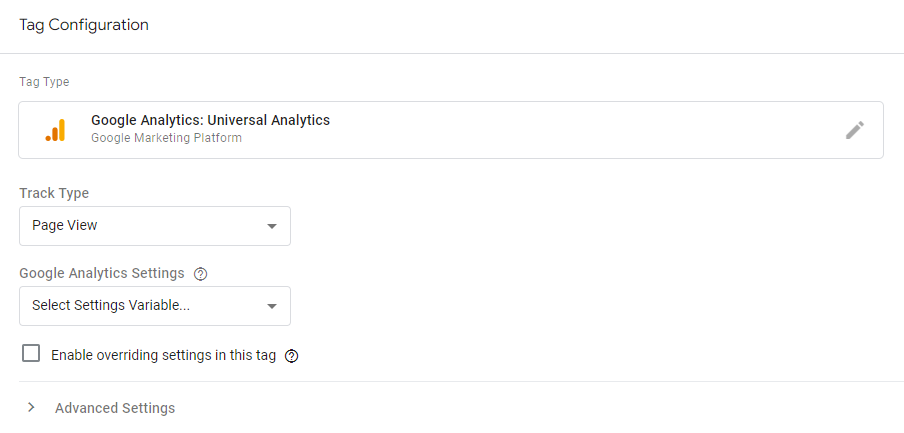
5. Quindi, seleziona l'icona Scegli un attivatore per attivare questo tag .
6. Apparirà una nuova pagina. Allo stesso modo, rinomina il trigger e fai clic sull'icona Scegli un tipo di trigger per iniziare l'installazione . Quindi, scegli le opzioni di attivazione desiderate.
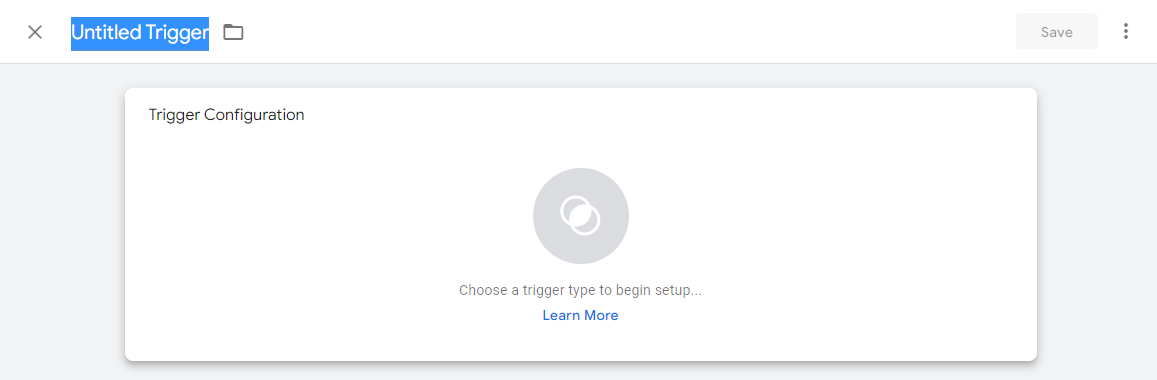
7. Nella sezione Configurazione trigger , selezionare Tutti i clic sui collegamenti . Quindi, premere il pulsante Salva .
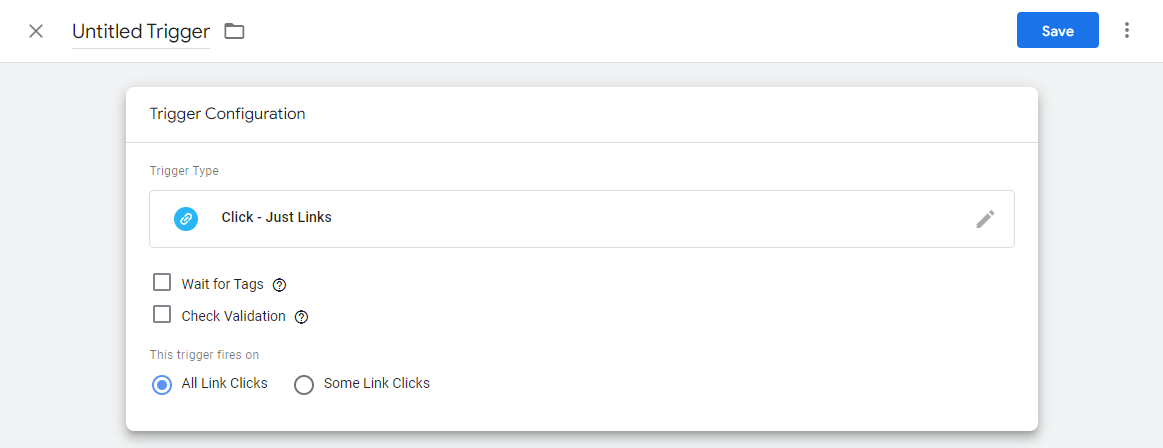
8. Successivamente, nella scheda Area di lavoro della dashboard di Google Tag Manager, fai clic sul pulsante Invia per inviare il tag appena creato.
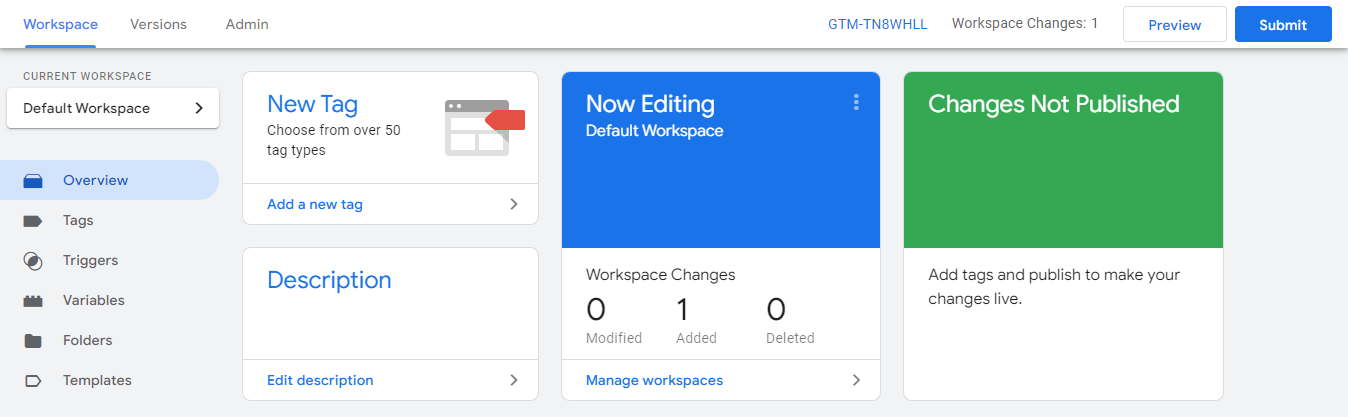
9. Infine, seleziona Pubblica e crea versione . Compila il campo Nome versione con il nome del tag e seleziona Pubblica .
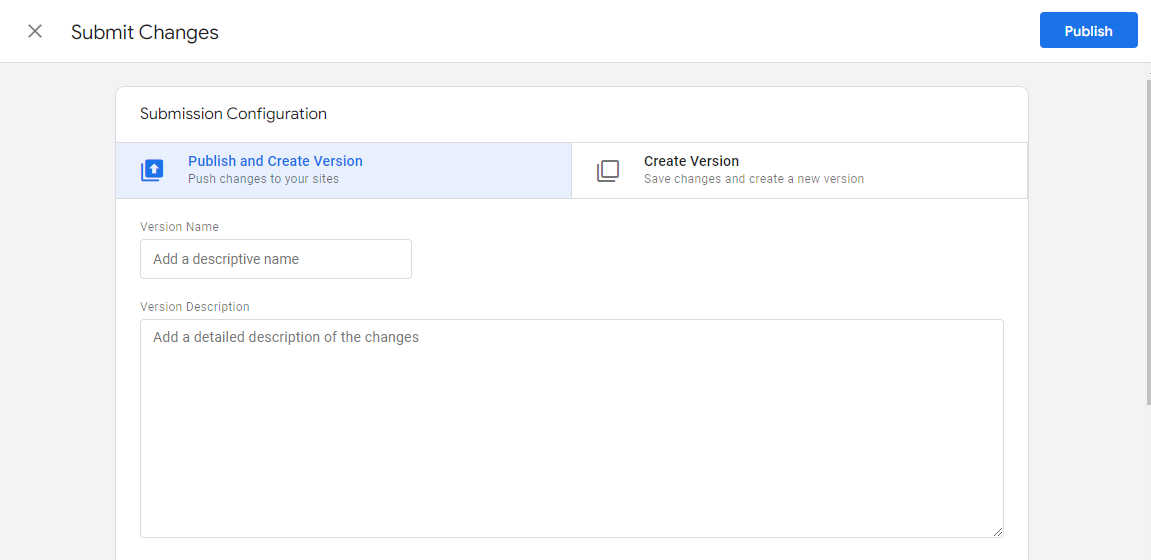
Un nuovo tag di Google Analytics è stato creato con successo sul tuo sito WordPress con Google Tag Manager.
5 migliori plugin di Google Tag Manager per WordPress
Un altro modo per aggiungere Google Tag Manager al tuo sito WordPress è utilizzare un plug-in. Questo metodo richiede meno sforzo di codifica ed è quindi più adatto per i nuovi utenti.
Ecco i nostri consigli.
#1 Gestore di tag
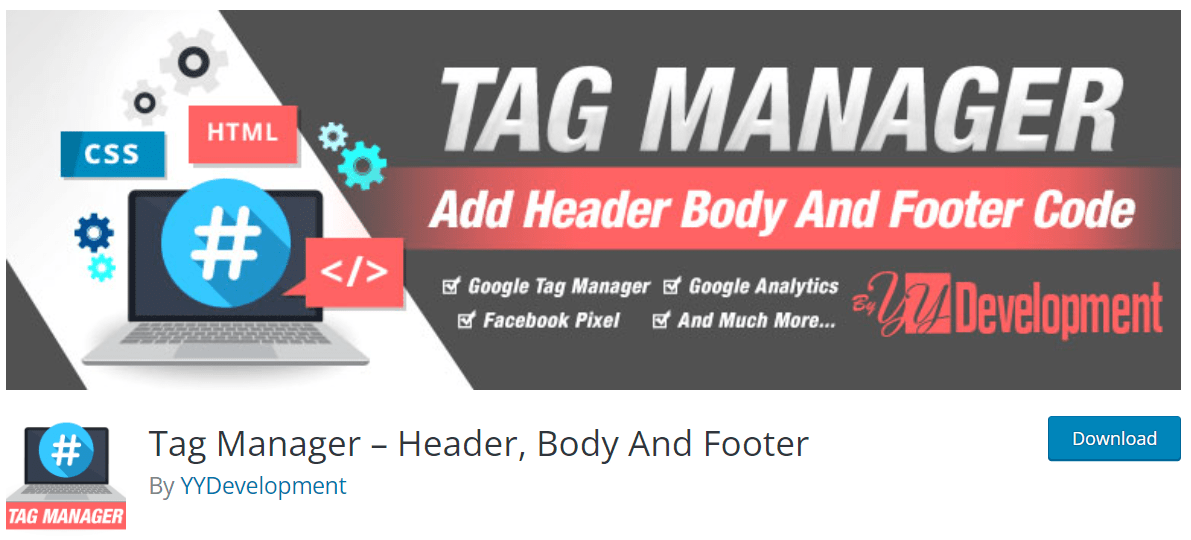
Statistiche plug-in:
- Prezzo: 100% gratuito
- Voto: 4,9 stelle
- Installazioni attive: oltre 10.000
Se preferisci utilizzare un tag manager senza scrivere alcun codice, il plug-in Tag Manager ti tornerà utile. Supporta molte piattaforme Google come Google Tag Manager stesso, Google Analytics, Facebook Pixel, AdSense, ecc.
Il Tag Manager è così facile da usare, soprattutto per i nuovi utenti. Questo plug-in ti consente di aggiungere codici al tuo sito Web nella sezione dell'intestazione, nella sezione del piè di pagina o nell'intero post.
#2 Google Tag Manager per WordPress

Statistiche plug-in:
- Prezzo: è disponibile gratuitamente su WordPress.org. Se possiedi una grande azienda e hai bisogno di spazi di lavoro illimitati per progetti di tagging simultanei, usa il pacchetto Tag Manager 360.
- Voto: 4,8 stelle
- Installazioni attive: oltre 600.000
Se desideri distribuire automaticamente Google Analytics e i tag di marketing sul tuo sito Web, utilizza il plug-in Google Tag Manager per WordPress.
Inserisce gli snippet di codice contenitore di Google Tag Manager nel tuo sito in modo che non sia necessario aggiungerli manualmente. Questo plugin supporta anche più contenitori.
Inoltre, l'integrazione con Google e altri tag di terze parti semplifica l'utilizzo e la gestione del tuo sito. È anche un risparmio di tempo ed è conveniente in quanto ti autorizza a rilevare facilmente eventuali errori.
Inoltre, il tuo team può collaborare utilizzando spazi di lavoro e restrizioni di accesso.
#3 Google Tag Manager
Statistiche plug-in:
- Prezzo: gratuito
- Voto: 4,2 stelle
- Installazioni attive: oltre 20.000
Google Tag Manager è un plugin ufficiale di Google. Si riferisce a uno strumento di analisi/marketing incredibilmente potente che può fare marketing automatico su varie piattaforme social. Non devi essere un nerd dell'analisi per gestire il codice di monitoraggio sul tuo sito Web WordPress.
Questo plug-in ti consente di aggiungere tutti i tag di Google e altri tag di terze parti. Inoltre, rende più efficace il tuo processo di marketing senza perdere tempo per aggiungere tag.
#4 Gestore di tag metronet
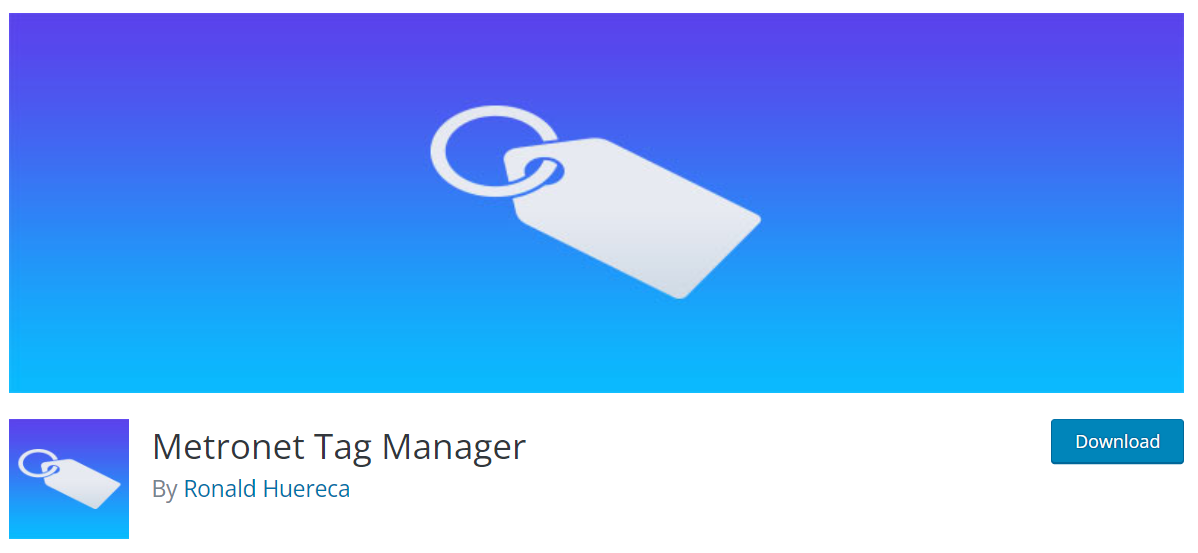
Statistiche plug-in:
- Prezzo: gratuito
- Voto: 4,7 stelle
- Installazioni attive: oltre 30.000
Puoi integrare facilmente Google Tag Manager nel tuo sito web con il plug-in Metronet Tag Manager. È un plugin semplice e facile da usare che è disponibile ogni volta che ne hai bisogno. Con l'aiuto del plug-in, puoi organizzare e ottimizzare senza sforzo i tuoi script di monitoraggio.
Quando non hai l'autorizzazione per aggiungere il codice al sito, l'integrazione di Google Tag Manager diventerà un po' più complicata. Richiede l'impostazione delle regole.
Metronet Tag Manager sarà utile in questo caso. Sblocca altri vantaggi e funzioni che ti consentono di creare script migliori per il tuo sito web.
#5 Gestore tag Google davvero semplice
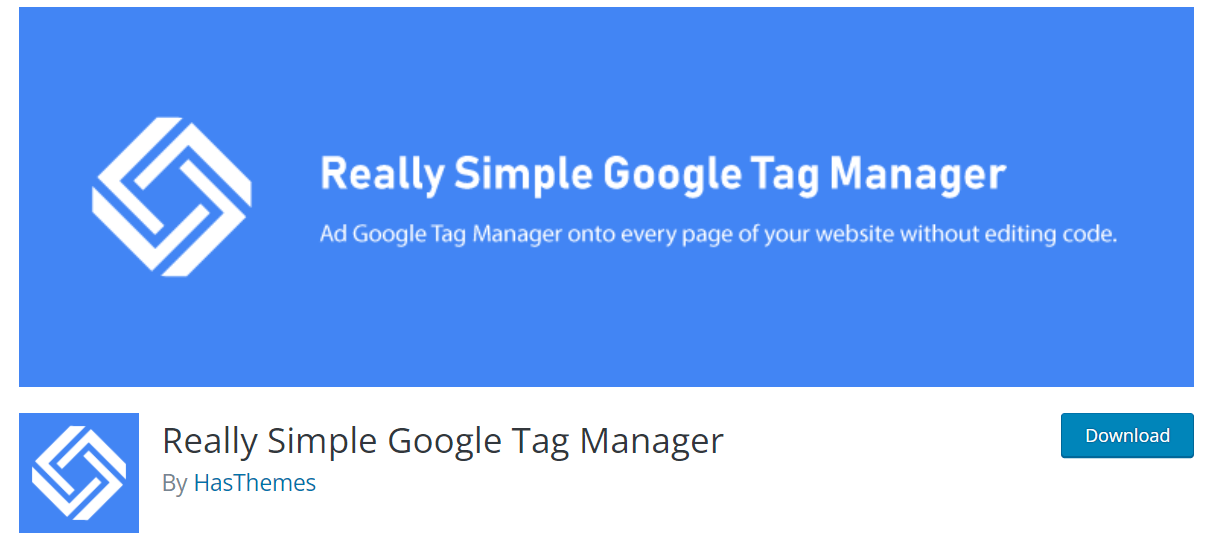
Statistiche plug-in:
- Prezzo: gratuito
- Installazioni attive: oltre 1.000
Il plug-in di Google Tag Manager davvero semplice aiuta ad aggiungere lo script di Google Tag Manager al codice del tema senza codifica. Ciò semplifica l'attivazione o la disattivazione del codice di monitoraggio.
Puoi aggiungere e aggiornare i tuoi tag per il monitoraggio delle conversioni, il remarketing, l'analisi del sito, ecc. Inoltre, ti aiuta a distribuire i tag di Google e di terze parti in modo più semplice e rapido.
Installa Google Tag Manager WordPress come un professionista
Con Google Tag Manager puoi gestire, monitorare e distribuire i tag sul tuo sito WordPress in un'unica dashboard senza alcuno sforzo di codifica. Inoltre, aiuta nella raccolta dei dati per migliorare le tue iniziative di marketing.
Google Tag Manager può essere configurato manualmente o tramite l'utilizzo di un plugin. Abbiamo consigliato i 5 migliori plugin di Google Tag Manager, speriamo che tu possa trovare il tuo preferito.
Abbiamo anche una serie di altre fantastiche guide che puoi utilizzare per iniziare. Dai un'occhiata ai nostri articoli sulla strategia SEO per informazioni più utili!
